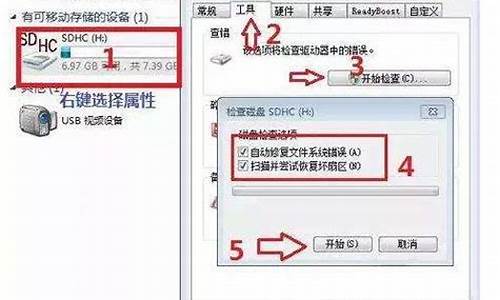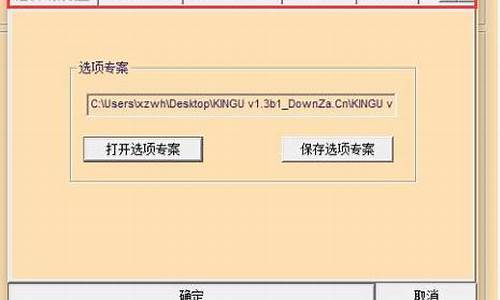装win7系统如何分区
现在,请允许我来为大家详细解释一下装win7系统如何分区的问题,希望我的回答能够帮助到大家。关于装win7系统如何分区的讨论,我们正式开始。
1.win7系统如何分区?

win7系统如何分区?
1、在桌面右键点击“计算机”-“管理” ?如图2.鼠标左键单击选“磁盘管理”打开磁盘管理窗口 ?如图
3、右击要压缩的主分区C-选“压缩卷” ?如图
4.在“压缩前的总计大小”和“可用压缩空间大小”下的“输入压缩空间量”中指定分出来的容量,点击“压缩” ?如图
5.鼠标右键点击前面操作得到的”未分配”空间,选“新建简单卷”,打开“欢迎使用新建简单卷向导”对话框,打“下一步” ?如图?
6.根据需要在“简单卷大小”输入想要创建分区的大小,点击“下一步” ?如图
7、分配驱动器号和路径,写入盘符号后, 点击“下一步” ?如图
8、格式化分区,点选“按下列设置格式化这个分区”:
“文件系统”,选“NTFS”;
“分配单位大小”,选“默认”;
“卷标”,,默认是“新加卷”;
勾选“执行快速格式化”, 点击“下一步” ?如图
9.点击“完成”,就可以完成分区了
重新分配硬盘空间。
步骤如下
1、电脑系统安装后,硬盘分配不均匀,或想重新分配硬盘空间,下面介绍一种方便、快捷而不会损失数据的一种硬盘分配方法。
2、右击我的电脑,选择管理命令,打开“计算机管理”。
3、打开的“计算机管理”窗口中,依次展开存储→磁盘管理项。在右侧窗格中即可看到当前硬盘的分区情况。
4、这时我们就可以自由分配空间了!
好了,关于“装win7系统如何分区”的话题就讲到这里了。希望大家能够通过我的讲解对“装win7系统如何分区”有更全面、深入的了解,并且能够在今后的工作中更好地运用所学知识。
声明:本站所有文章资源内容,如无特殊说明或标注,均为采集网络资源。如若本站内容侵犯了原著者的合法权益,可联系本站删除。